X
Nuestro equipo de editores e investigadores capacitados han sido autores de este artículo y lo han validado por su precisión y amplitud.
El equipo de contenido de wikiHow revisa cuidadosamente el trabajo de nuestro personal editorial para asegurar que cada artículo cumpla con nuestros altos estándares de calidad.
Este artículo ha sido visto 172 946 veces.
Este artículo de wikiHow te enseñará a eliminar todos tus mensajes y conversaciones de Facebook Messenger al mismo tiempo. Este método requiere el uso de Google Chrome en una computadora de escritorio y la instalación de una extensión de navegador desde la tienda de Google Chrome.
Pasos
Parte 1
Parte 1 de 2:Instalar la extensión
Parte 1
-
1Abre el navegador de Google Chrome.
- Si no tienes instalado Google Chrome en tu computadora, descárgalo e instálalo.
-
2Entra a la tienda de Google Chrome.
-
3Encuentra la extensión de Facebook - Delete All Messages (borrar todos los mensajes) para el navegador.
-
4Haz clic en el botón de Añadir a Chrome. Este es un botón azul con un símbolo de más que aparece en la esquina superior derecha de la pantalla.
-
5Haz clic en Añadir extensión en la ventana que aparezca. Esto descargará e instalará la extrensión Facebook - Delete All Messages a Chrome.Anuncio
Parte 2
Parte 2 de 2:Borrar los mensajes de Facebook
Parte 2
-
1Entra a Facebook.com.
-
2Inicia sesión con tu cuenta de Facebook. Necesitas introducir tu correo o número de teléfono y tu contraseña.
- Si ya iniciaste sesión en Facebook en Chrome, Facebook se abrirá en la página de inicio. No es necesario que introduzcas tu contraseña nuevamente.
-
3Haz clic en el botón de Mensajes. Este botón luce como una burbuja de diálogo entre los botones de Solicitudes de amistad y Notificaciones en la esquina superior derecha de la pantalla.
-
4Haz clic en el botón de Ver todo en Messenger en la parte inferior de la ventana emergente.
-
5Haz clic en el icono de "Facebook - Delete All Messages" en la barra de extensiones de Chrome. Este botón luce como el logo de Facebook Messenger, pero con una X roja encima de este. Puedes encontrarlo en la esquina superior derecha de tu pantalla, a la derecha de la barra de direcciones.
-
6Haz clic en el botón de Abrir tus mensajes en la ventana emergente.
-
7Lee las advertencias que aparecen en la pantalla. Están escritas en rojo debajo de "Atención" e indican una lista de información importante sobre el proceso de eliminación.
-
8Haz clic en Empezar a borrar. Este es un botón verde en la parte superior de la pantalla.
-
9Haz clic en OK en la ventana emergente. Esto borrará todos tus mensajes y conversaciones en tu bandeja de entrada.
- Es probable que queden un par de mensajes en la bandeja de entrada. Repetir este proceso a menudo resuelve este problema y elimina los mensajes por completo. Para hacer esto, actualiza la página, haz clic en el icono de "Facebook - Delete All Messages" en la barra de extensiones y repite los pasos anteriores.
Anuncio
Acerca de este wikiHow
Anuncio




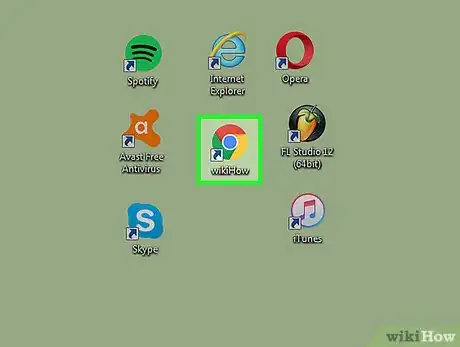
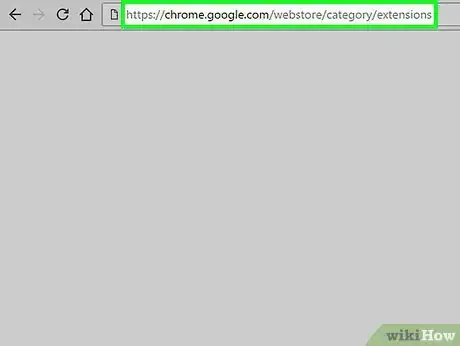
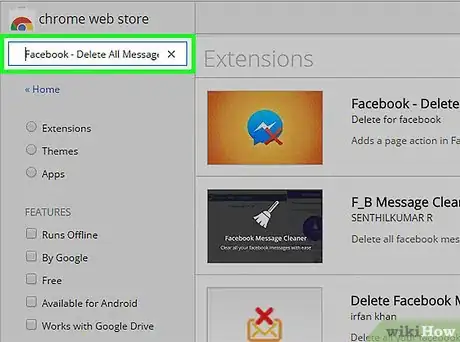
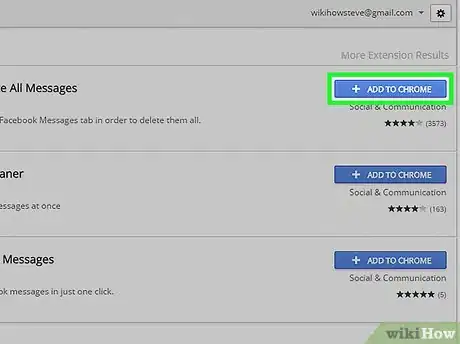
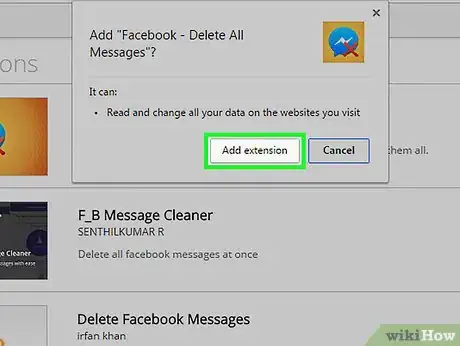
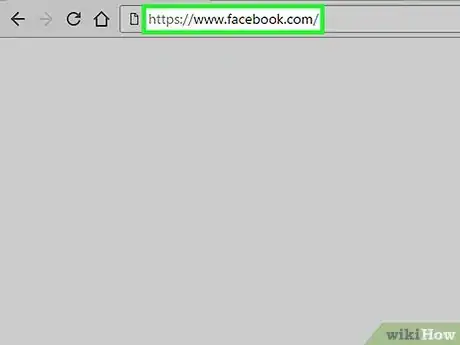
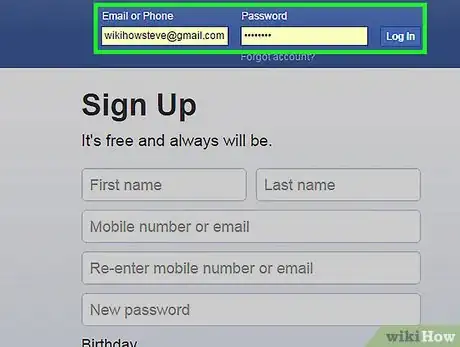
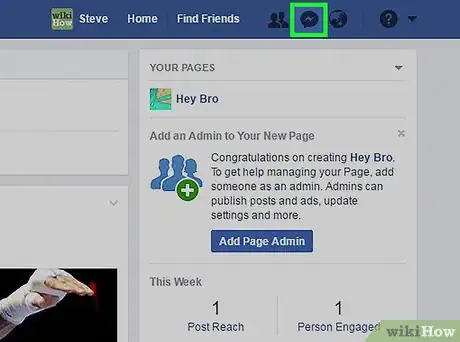
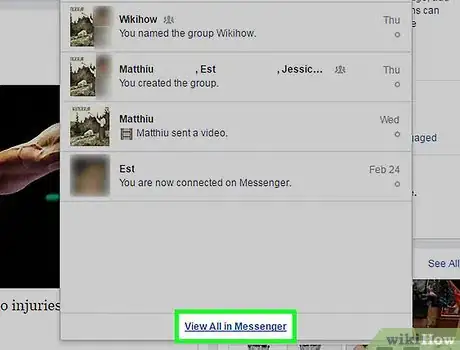
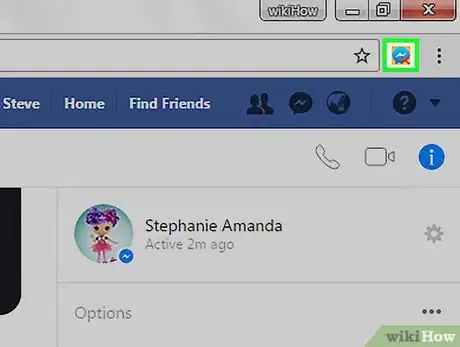
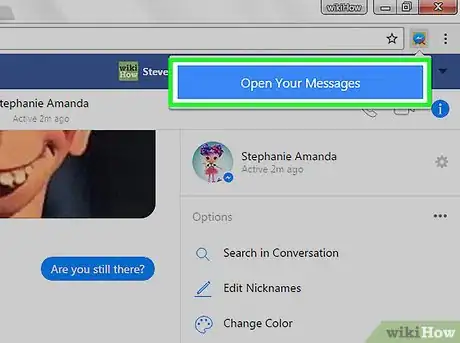
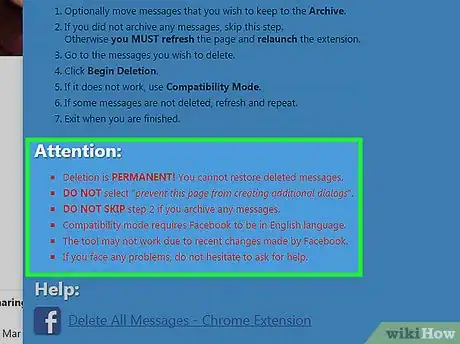
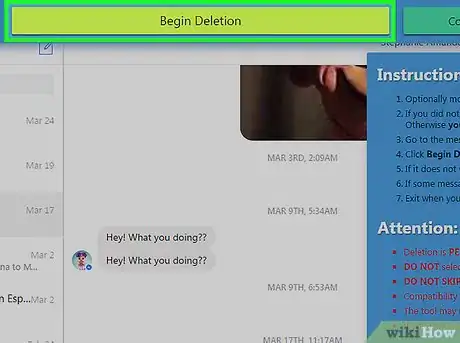
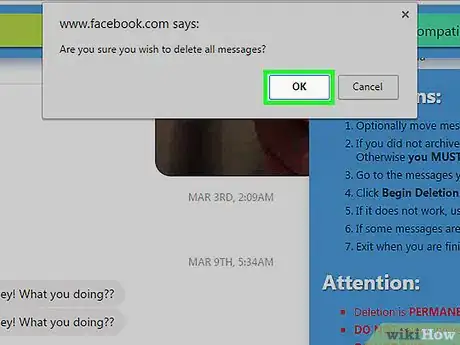
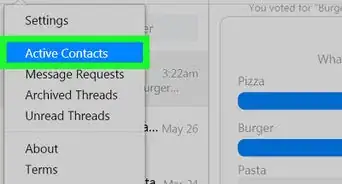
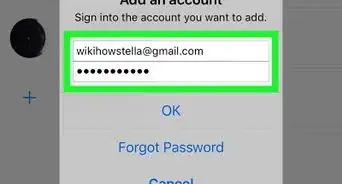
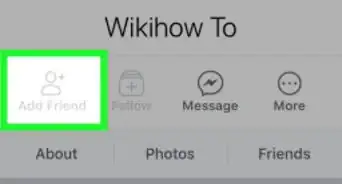
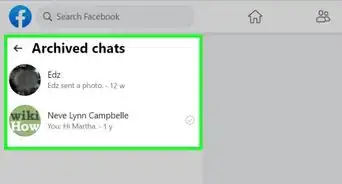

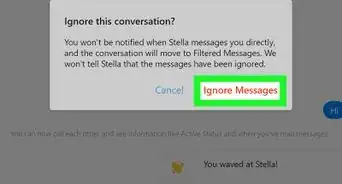
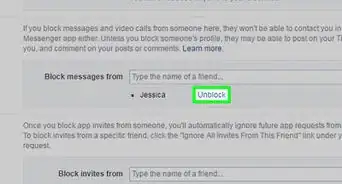
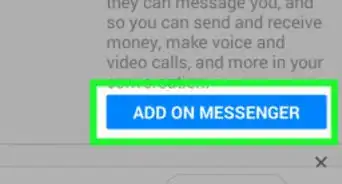
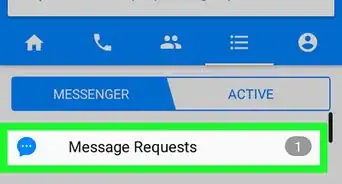
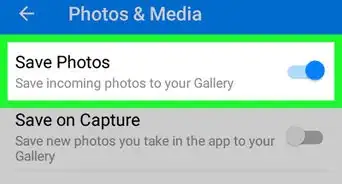
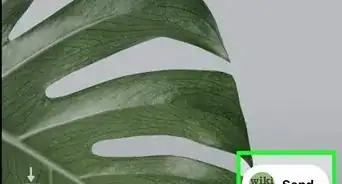
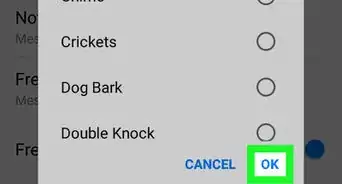
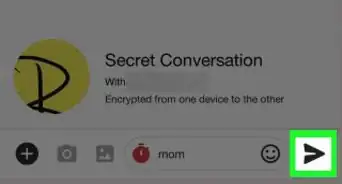

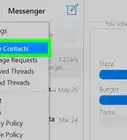
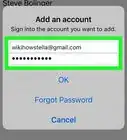
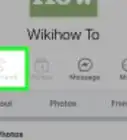
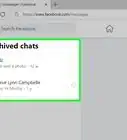

El equipo de contenido de wikiHow revisa cuidadosamente el trabajo de nuestro personal editorial para asegurar que cada artículo cumpla con nuestros altos estándares de calidad. Este artículo ha sido visto 172 946 veces.